VMware Tools是VMware虚拟机中自带的一种增强工具,相当于VirtualBox中的增强功能(Sun VirtualBox Guest Additions),是VMware提供的增强虚拟显卡和硬盘性能、以及同步虚拟机与主机时钟的驱动程序。
只有在VMware虚拟机中安装好了VMware Tools,才能实现主机与虚拟机之间的文件共享,同时可支持自由拖拽的功能,鼠标也可在虚拟机与主机之间自由移动(不用再按ctrl+alt),且虚拟机屏幕也可实现全屏化。
1.下载VMware Tools
虚拟机菜单栏——>虚拟机——>安装VMware Tools

之后后自动挂载,出现下图代表挂载成功。(注意:安装VMware Tools之前不要挂载其他光盘)
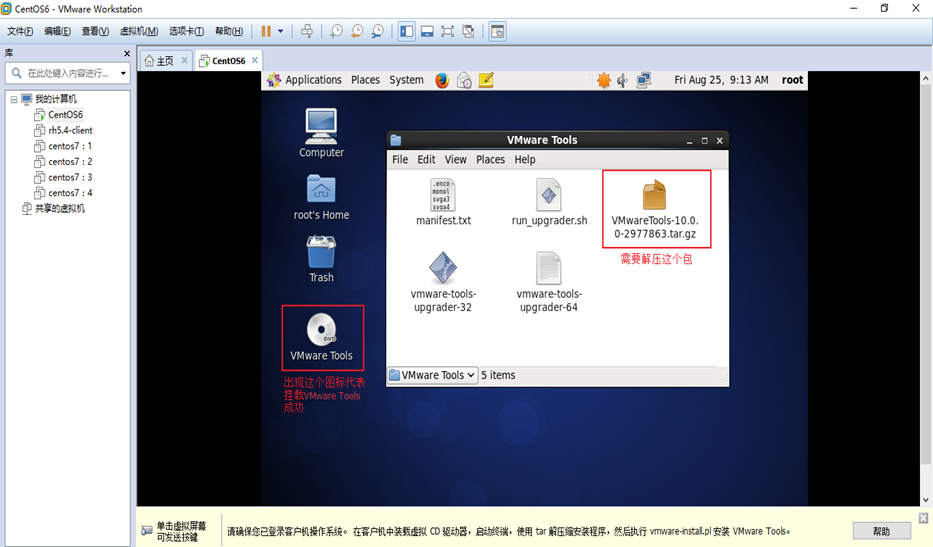
2.复制到自己的工作目录
我的目录:/home/mike-linux/tools/VMwareTools
3.解压
cd /home/mike-linux/tools/VMwareTools
tar -zxvf VMwareTools-10.3.10*********(这里的文件名由自己下载的版本决定)
4.执行安装程序
sudo ./VMwareTools-10.3.10*********/vmware-install.pl
之后一路yes、回车,完成后重启系统。